- अगर आप Microsoft Excel यूज करते हो तो आपने भी Vlookup Formula के बारे में जरूर सुना होगा Vlookup Formula एक्सेल का बहुत Useful formula है अगर एक्सेल के Most Useful Formula की बात आती है तो इस List में Vlookup शामिल होता है यहां जानेंगे Vlookup Formula के बारे में Vlookup क्या है और Vlookup Formula को कैसे इस्तेमाल करते हैं –

What is Vlookup Formula in Hindi
Vlookup Formula full form
Vlookup मैं “V” का अर्थ है “vertical” जिसका मतलब है लंबवत और एक्सेल में “Column” vertical होते हैं अब बात करते हैं lookup की तो इसका अर्थ है देखो या देखना यानि Column को देखो
Text Block with Bulb and Link
क्या आप जानते हैं?
ये Pen Drive इतनी शक्तिशाली है कि आपके ये आपके कैरियर को आसमान की बुलंदियों तक ले जा सकती है, इसमें इतना कुछ है जो आपने सोचा भी नहीं होगा, और क़ीमत इतनी कम कि आप यक़ीन भी नहीं कर पायेंगे अधिक जानें
What is Vlookup Formula in Hindi
एक्सेल में Left column में दिए गए Data में किसी Value के आधार पर कुछ सर्च करना होता है या वैल्यू प्राप्त करनी होती है तो Vlookup Formula का इस्तेमाल किया जाता है चलिये VLOOKUP एक्सेल का सबसे उपयोगी फ़ंक्शन है चलिये VLOOKUP के Syntax ( रचना) को समझते हैं इसे कैसे लिखा जाता है –
समझने से पहले ये Table देखते हैं –
यहांं Column A में कुछ नाम लिखे हैं और Column B में कुछ अंक यह टेबल और भी लम्बी हो सकती है अब हम चाहते हैं cell A5 में जो नाम टाइप करें उसके सामने वाले cell B5 में उसके अंक डिस्पले हों याद रखें Vlookup केवल बाएं कॉलम में एक वैल्यू को देखता करता है अब चलिये Syntax ( रचना) को समझते हैं –
Syntax of VLOOKUP Function in Hindi
एक्सेल का कोई भी फार्मूला कई भागों से मिलकर बना होता है इसी तरह VLOOKUP की Syntax (रचना) इस तरह से है
=VLOOKUP (value, table, col_index, [range_lookup])
- value – table के सबसे पहले column कि value, जिसे find करना है यहां हमारी टेबल का पहला कॉलम A है और उसमें से हमें Ram को find करना है
- table – यहां आपको वह टेबल सलेक्ट करनी है जिसमें से आपको value जिसे find करनी है यहां हमें Complete table को select करना होता है
- col_index – यहां आपको उस column को नंम्बर टाइप करना है जिसकी वैल्यू आपको चाहिये जैसे राम के अंक कॉलम B में हैं लेकिन वह Count करने पर कॉलम नं0 2 है
- इसके बाद [range_lookup] में दो ऑप्शन होते हैं जो वैकल्पिक हैं –
-
- TRUE = Approximate Match इसके लिये आप 1 टाइप करते हैं
- और FALSE = Exact Match के लिये आप 0 टाइप कर सकते हैं
- यदि आप कुछ भी Type नहीं करते, तो TRUE ही डिफ़ॉल्ट रूप से माना जायेगा
Vlookup in Excel with Examples
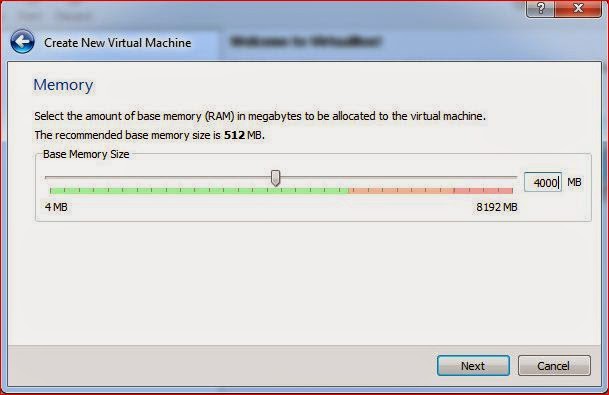
=VLOOKUP (value, table, col_index, [range_lookup])
अब चलिये शुरू करते हैं यहां हमको Ram के अंक खाेजने हैं जो कि कॉलम B में लिखे हैं तो सबसे पहले कॉलम में A5 में Ram टाइप कर लेते हैं और B5 में =Vlookup( टाइप करते हैं
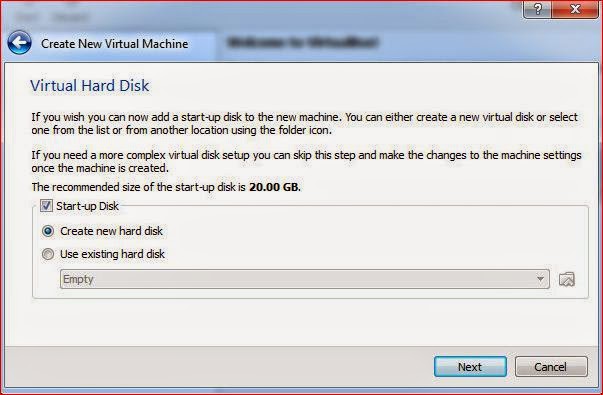
=VLOOKUP (value, table, col_index, [range_lookup])
अब VLOOKUP के अनुसार value में table के सबसे पहले column कि value Ram को find करना है और राम हमने A5 में टाइप किया है तो हमारा Formula हो गया =Vlookup(A5
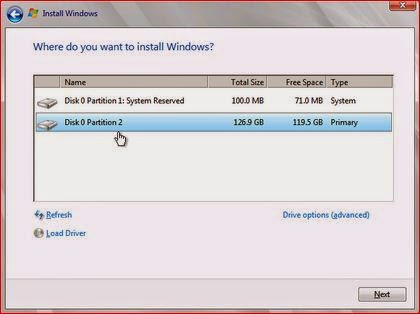
=VLOOKUP (value, table, col_index, [range_lookup])
अब table को सलेक्ट कर लेना है जो कि A1:B3 तक है
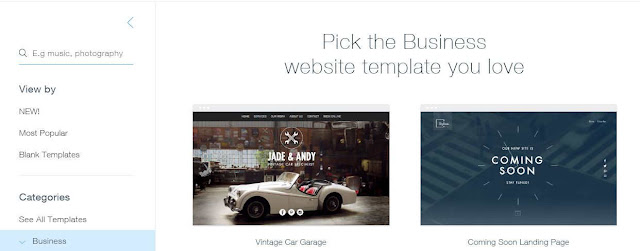
अब col_index के लिये आपको 2 टाइप करना है क्योंकि अंक कॉलम न0 2 में ही दिये गये हैं
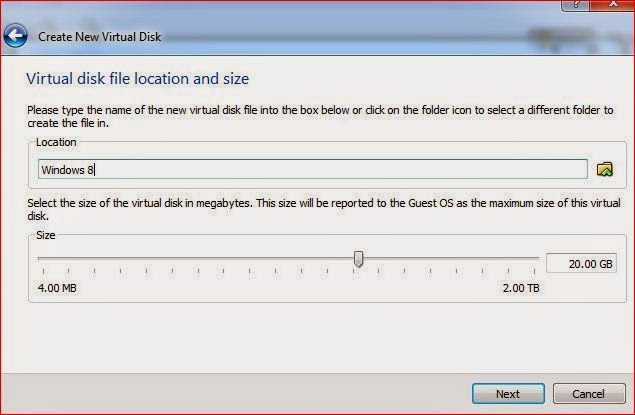
[range_lookup] में वैकल्पिक है आप चाहें तो छोड सकते हैं नहीं तो 0 टाइप कर दीजिये और ) बंद करके Enter कीजिये

अब आप कॉलम A5 में जो भी वैल्यू टाइप करेंगे उसके अंक आपको B5 में दिखाई देने लगेंगे
👉 PDF डाउनलोड करें 👈
आशा है आप एक्सेल में भी लुकअप फार्मूले का इस्तेमाल करना सीख गए होंगे अगर यह जानकारी आपको अच्छी लगी हो तो नीचे कमेंट करके जरूर बताइएगा और शेयर जरूर कीजिएगा इसके अलावा आप हमारे यूट्यूब चैनल MY BIG GUIDE को भी सब्सक्राइब कर सकते हैं वहां पर यह सभी जानकारी आपको वीडियो के रूप में मिलने वाली है
